电脑任务栏变白怎么办 任务栏宽度怎么调整?
电脑任务栏变白怎么办 任务栏宽度怎么调整?

方法一
1、Windows+R打开运行,在运行中输入“regedit”回车,打开注册表编辑器。
2、定位到HKEY_CURRENT_USER\Software\Microsoft\Windows\CurrentVersion\Search\Flighting\0\SearchBoxTransparencyBackground
3、双击右侧的Value值,修改数值数据,规则如下:
1)可调节范围是0~100(十进制);
2)0为所谓的完全“透明”,100为完全不透明(白色);
方法二
1、在左下角的搜索框中输入“powershell”回车,右键点击以管理员身份运行“Windows PowerShell”,
2、在管理员:Windows PowerShell中输入一下指令:
Get-AppXPackage -Name Microsoft.Windows.Cortana | Foreach {Add-AppxPackage -DisableDevelopmentMode -Register “$($_.InstallLocation)\AppXManifest.xml”}
方法三
1、Windows+R打开运行,在运行中输入“regedit”回车,打开注册表编辑器。
2、定位到
HKEY_CURRENT_USER\SOFTWARE\Microsoft\Windows\CurrentVersion\Search\Flighting\0\WhiterSearchBox和HKEY_CURRENT_USER\SOFTWARE\Microsoft\Windows\CurrentVersion\Search\Flighting\1\WhiterSearchBox把右侧窗口中Value值的数据数值修改为0。
方法四
系统下新建一个记事本文件,将下面的命令复制到该记事本中:
@echo off
REG DELETE HKCU\Software\Microsoft\Windows\CurrentVersion\Search\Flighting\0 /f
REG DELETE HKCU\Software\Microsoft\Windows\CurrentVersion\Search\Flighting\1 /f
taskkill /f /IM explorer.exe
start /IM explorer.exe
之后点击另存为,文件类型选择所有类型,文件名名字后需要加上.bat(如taskbar.bat),生成一个bat文件。
之后在Cortana中搜索任务计划,右键任务计划程序库,选择新建任务。常规选项卡下名字描述随意,触发器中新建,条件为启动时。操作选项卡中新建,执行脚本通过浏览选择上面创建的bat文件,确定。设置选项卡下由于默认设置为超过x天停止任务勾选,建议您手动到该选项卡下取消勾选,使该任务没有超时限制。另外,触发器在新建时也有该选项,请确保该项没有被勾选。
全部设置完成后,重启一下计算机,看下效果。
任务栏宽度怎么调整?
方法 1:关闭任务栏锁定
右键单击任务栏,然后清除“锁定任务栏”选项。将鼠标放在任务栏的顶部,然后拖动以调整其大小。
方法 2:更改设置
右键单击“开始”,然后选择“设置”。在“Windows 设置”下,选择“个性化”,
然后从左侧面板中选择“任务栏”。打开“使用小任务栏按钮”选项。
方法 3:使用注册表编辑器
以打开注册表编辑器。导航到:HKEY_CURRENT_USER>Control Panel>Desktop>WindowMetrics。在右侧面板中找到名为“MinWidth”的键,然后双击。
在“值数据”框中输入介于 38 和 500 之间的数字,然后单击“确定”以运行它。
数字越大,任务栏越宽。 如果未看到更改,请尝试重新启动计算机进行验证。
标签: 电脑任务栏变白怎么办 电脑底下的任务
-
 电脑任务栏变白怎么办 任务栏宽度怎么调整? 电脑任务栏变白怎么办 任务栏宽度怎么调整?方法一1、Windows+R打开运行,在运行中输入regedit回车,打
电脑任务栏变白怎么办 任务栏宽度怎么调整? 电脑任务栏变白怎么办 任务栏宽度怎么调整?方法一1、Windows+R打开运行,在运行中输入regedit回车,打 -
 货币基金分红方式有几种?新发售的REITs基金怎么认购? 货币基金分红方式有几种?货币基金分红方式有两种,一种是现金分红,另一种是分红再投资。其中,现金分红
货币基金分红方式有几种?新发售的REITs基金怎么认购? 货币基金分红方式有几种?货币基金分红方式有两种,一种是现金分红,另一种是分红再投资。其中,现金分红 -
 车贷逾期多久之内没事? 车贷逾期多长时间会上征信? 车贷逾期多久之内没事?一般来说,车贷逾期3天以内都是没有问题的。购车贷款还钱逾期一定不要超过3天,
车贷逾期多久之内没事? 车贷逾期多长时间会上征信? 车贷逾期多久之内没事?一般来说,车贷逾期3天以内都是没有问题的。购车贷款还钱逾期一定不要超过3天, -
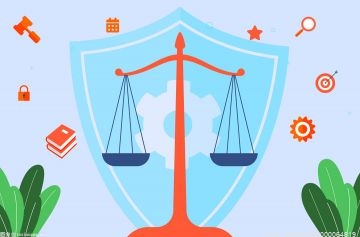 领导未签字转账出纳什么责任(非法集资员工担什么责任) 领导未签字转账出纳什么责任?1、领导未签字转账出纳承担的责任:(1)、如果有合同又是老客户,往来转账一
领导未签字转账出纳什么责任(非法集资员工担什么责任) 领导未签字转账出纳什么责任?1、领导未签字转账出纳承担的责任:(1)、如果有合同又是老客户,往来转账一 -
 特殊侵权归责原则如何理解?特殊侵权责任构成要件有什么? 一、特殊侵权归责原则特殊侵权归责原则是:1 因新产品制造方法发明专利引起的专利侵权诉讼,由制造同样
特殊侵权归责原则如何理解?特殊侵权责任构成要件有什么? 一、特殊侵权归责原则特殊侵权归责原则是:1 因新产品制造方法发明专利引起的专利侵权诉讼,由制造同样 -
 02195512是什么电话号码?02195512来电原因是什么? 02195512是上海地区中国平安产险客户服务专线。来电原因:1、客户回访,询问购买车险或者出险后保险公司
02195512是什么电话号码?02195512来电原因是什么? 02195512是上海地区中国平安产险客户服务专线。来电原因:1、客户回访,询问购买车险或者出险后保险公司
-
 边城是哪个地方 贵州边城古镇原名叫什么? 边城是哪个地方边城指湖南省湘西土家族苗族自治州花垣县茶峒镇(现在也叫边城镇)。因为沈从文是凤凰人,所以很多人都误以为边城指的就是凤凰
边城是哪个地方 贵州边城古镇原名叫什么? 边城是哪个地方边城指湖南省湘西土家族苗族自治州花垣县茶峒镇(现在也叫边城镇)。因为沈从文是凤凰人,所以很多人都误以为边城指的就是凤凰 -
 天若有情天亦老是什么意思 人间正道是沧桑暗示什么? 天若有情天亦老是什么意思天若有情天亦老是自然界如果有知,它会体察到兴盛与衰败这条不可改变的法则。不断地变异、不断地发展、不断地前进
天若有情天亦老是什么意思 人间正道是沧桑暗示什么? 天若有情天亦老是什么意思天若有情天亦老是自然界如果有知,它会体察到兴盛与衰败这条不可改变的法则。不断地变异、不断地发展、不断地前进 -
 股权质押是利好还是利空?股票的质押比例高还是低好? 股权质押是利好还是利空?上市公司由于财务状况不好而股权质押的,在短期时间内是利空的,会出现股价下跌
股权质押是利好还是利空?股票的质押比例高还是低好? 股权质押是利好还是利空?上市公司由于财务状况不好而股权质押的,在短期时间内是利空的,会出现股价下跌 -
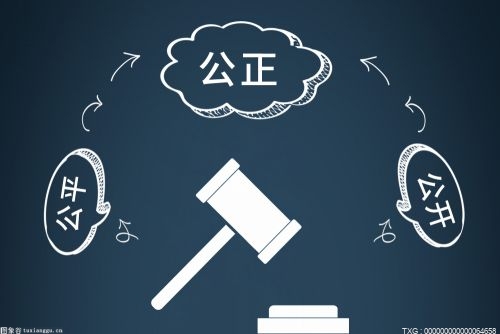 什么是抽逃出资?公司法对抽逃出资的认定是怎么样的呢? 一、什么是抽逃出资抽逃出资包括抽逃注册资本和抽逃股东出资。抽逃注册资本属于违法犯罪行为,这不仅侵
什么是抽逃出资?公司法对抽逃出资的认定是怎么样的呢? 一、什么是抽逃出资抽逃出资包括抽逃注册资本和抽逃股东出资。抽逃注册资本属于违法犯罪行为,这不仅侵 -
 宋丹丹因身体原因暂离桃花坞 桃花坞第二季在哪里拍的? 宋丹丹因身体原因暂离桃花坞【宋丹丹因身体原因暂离《五十公里桃花坞》,张国立展现真正好友情谊】 近期播出的综艺节目《五十公里桃花坞》
宋丹丹因身体原因暂离桃花坞 桃花坞第二季在哪里拍的? 宋丹丹因身体原因暂离桃花坞【宋丹丹因身体原因暂离《五十公里桃花坞》,张国立展现真正好友情谊】 近期播出的综艺节目《五十公里桃花坞》 -
 本地连接受限制或无连接有什么影响?电脑本地连接受限制怎么处理? 本地连接受限制或无连接有什么影响?1 影响本地连接受限制或无连接会导致计算机无法连接到互联网,无法
本地连接受限制或无连接有什么影响?电脑本地连接受限制怎么处理? 本地连接受限制或无连接有什么影响?1 影响本地连接受限制或无连接会导致计算机无法连接到互联网,无法 -
 中国半导体行业的现状怎么样?中国半导体行业未来发展前景如何? 中国半导体行业的现状怎么样?1 市场规模不断扩大半导体市场规模不断扩大,2019年全球半导体市场规模达到
中国半导体行业的现状怎么样?中国半导体行业未来发展前景如何? 中国半导体行业的现状怎么样?1 市场规模不断扩大半导体市场规模不断扩大,2019年全球半导体市场规模达到 -
 pptx和ppt有什么区别?如何将pptx格式转换成ppt格式? pptx和ppt有什么区别 如何将pptx格式转换成ppt格式?1、两者版本不一样。pptx是MS Office PowerPoint2
pptx和ppt有什么区别?如何将pptx格式转换成ppt格式? pptx和ppt有什么区别 如何将pptx格式转换成ppt格式?1、两者版本不一样。pptx是MS Office PowerPoint2 -
 随机存储器与内存的区别是什么?随机存储器由哪些零部件组成? 随机存储器与内存有什么区别?在计算机的组成结构中,有一个很重要的部分,就是存储器。存储器是用来存储
随机存储器与内存的区别是什么?随机存储器由哪些零部件组成? 随机存储器与内存有什么区别?在计算机的组成结构中,有一个很重要的部分,就是存储器。存储器是用来存储 -
 谷雨典故及传说 谷雨是怎么由来的 谷雨为啥叫谷雨? 谷雨典故及传说典出《群芳谱》:谷雨,谷得雨而生也。谷雨前后,降雨量增加,有利于农作物播种生长。传说,在四千多年前,轩辕黄帝需要一位
谷雨典故及传说 谷雨是怎么由来的 谷雨为啥叫谷雨? 谷雨典故及传说典出《群芳谱》:谷雨,谷得雨而生也。谷雨前后,降雨量增加,有利于农作物播种生长。传说,在四千多年前,轩辕黄帝需要一位 -
 电脑任务栏变白怎么办 任务栏宽度怎么调整? 电脑任务栏变白怎么办 任务栏宽度怎么调整?方法一1、Windows+R打开运行,在运行中输入regedit回车,打
电脑任务栏变白怎么办 任务栏宽度怎么调整? 电脑任务栏变白怎么办 任务栏宽度怎么调整?方法一1、Windows+R打开运行,在运行中输入regedit回车,打 -
 去银行办卡需要带什么证件?办银行卡需要现金吗? 去银行办卡需要带什么证件?身份证或者户口本,若是成年人申请银行卡,只需要带上本人的身份证即可,若是
去银行办卡需要带什么证件?办银行卡需要现金吗? 去银行办卡需要带什么证件?身份证或者户口本,若是成年人申请银行卡,只需要带上本人的身份证即可,若是 -
 大虾吃法有哪些?虾家常做法介绍 想必现在有很多小伙伴对于大虾吃法有哪些是什么方面的知识都比较想要了解,那么今天小好小编就为大家收
大虾吃法有哪些?虾家常做法介绍 想必现在有很多小伙伴对于大虾吃法有哪些是什么方面的知识都比较想要了解,那么今天小好小编就为大家收 -
 死面可以做水煎包吗?水煎包是哪里的特产? 死面可以做水煎包吗可以可以。死面活面都可以做水煎包,是特色传统风味小吃,属豫菜菜系。水煎包是哪里的
死面可以做水煎包吗?水煎包是哪里的特产? 死面可以做水煎包吗可以可以。死面活面都可以做水煎包,是特色传统风味小吃,属豫菜菜系。水煎包是哪里的 -
 韩国电影姐姐复仇的结局是什么?姐姐仁爱的扮演者叫什么名字? 韩国电影姐姐复仇的结局是什么?姐姐仁爱的扮演者叫什么名字?小编整理了相关资料,下面就一起来了解下吧!
韩国电影姐姐复仇的结局是什么?姐姐仁爱的扮演者叫什么名字? 韩国电影姐姐复仇的结局是什么?姐姐仁爱的扮演者叫什么名字?小编整理了相关资料,下面就一起来了解下吧! -
 编程是什么 编程好学吗要学多久 程序员培训班要多少钱? 编程是什么狭义的编程就是让计算机听你的话,按照你的命令去执行。这就是编程。广义的编程就是控制某个物体,按照你的设定去执行一件事情。
编程是什么 编程好学吗要学多久 程序员培训班要多少钱? 编程是什么狭义的编程就是让计算机听你的话,按照你的命令去执行。这就是编程。广义的编程就是控制某个物体,按照你的设定去执行一件事情。 -
 个人养老金可以买哪些产品? 个人养老金账户有必要开通吗? 个人养老金可以买哪些产品?1、银行理财。它是指由银行发行的一种理财产品,投资者将资金委托给银行进行
个人养老金可以买哪些产品? 个人养老金账户有必要开通吗? 个人养老金可以买哪些产品?1、银行理财。它是指由银行发行的一种理财产品,投资者将资金委托给银行进行 -
 DNF绝望之塔第6层怎么打?dnf悲叹之塔一天可以打几层? 《地下城与勇士》(DNF)是一款非常受欢迎的韩国动作角色扮演游戏。在游戏中,绝望之塔是一个非常具有挑战
DNF绝望之塔第6层怎么打?dnf悲叹之塔一天可以打几层? 《地下城与勇士》(DNF)是一款非常受欢迎的韩国动作角色扮演游戏。在游戏中,绝望之塔是一个非常具有挑战 -
 贵州大学是不是211 450分能上贵州大学吗? 贵州大学是不是211贵州大学是211大学,但不是985大学,该校位于贵州省会贵阳市,是211工程重点建设高校,世界一流学科建设高校,教育部与贵
贵州大学是不是211 450分能上贵州大学吗? 贵州大学是不是211贵州大学是211大学,但不是985大学,该校位于贵州省会贵阳市,是211工程重点建设高校,世界一流学科建设高校,教育部与贵 -
 货币基金分红方式有几种?新发售的REITs基金怎么认购? 货币基金分红方式有几种?货币基金分红方式有两种,一种是现金分红,另一种是分红再投资。其中,现金分红
货币基金分红方式有几种?新发售的REITs基金怎么认购? 货币基金分红方式有几种?货币基金分红方式有两种,一种是现金分红,另一种是分红再投资。其中,现金分红 -
 丫丫回到北京动物园暂不对外展出 北京动物园搬家了吗? 丫丫回到北京动物园 暂不对外展出记者从国家林草局获悉,在有关部门和京沪两地各方的高度重视和共同努力下,大熊猫丫丫顺利通过隔离检疫,
丫丫回到北京动物园暂不对外展出 北京动物园搬家了吗? 丫丫回到北京动物园 暂不对外展出记者从国家林草局获悉,在有关部门和京沪两地各方的高度重视和共同努力下,大熊猫丫丫顺利通过隔离检疫, -
 基金的归类是什么(基金可分为几种类型) 基金的归类是什么(基金可分为几种类型),一起来了解下吧。基金的归类是什么?1、依据基金单位是不是可增
基金的归类是什么(基金可分为几种类型) 基金的归类是什么(基金可分为几种类型),一起来了解下吧。基金的归类是什么?1、依据基金单位是不是可增 -
 八大行星分别离太阳的距离有多远?八大行星哪个最危险? 八大行星分别离太阳的距离有多远?大家都应该知道太阳系有八大行星,这些天体都受到太阳的引力作用,围绕
八大行星分别离太阳的距离有多远?八大行星哪个最危险? 八大行星分别离太阳的距离有多远?大家都应该知道太阳系有八大行星,这些天体都受到太阳的引力作用,围绕 -
 公民名誉权有哪些类型?侵害名誉权承担的民事责任包括哪些? 一、名誉权包括哪些类型名誉权包括的类型有:1、公民名誉权名誉权可分为公民的名誉权和法人的名誉权,公
公民名誉权有哪些类型?侵害名誉权承担的民事责任包括哪些? 一、名誉权包括哪些类型名誉权包括的类型有:1、公民名誉权名誉权可分为公民的名誉权和法人的名誉权,公 -
 Redmi K60 Ultra 手机外观设计图曝光:后置矩形相机模组
IT之家5月29日消息,小米将面向中国市场发布RedmiK60Ultra新手机(IT之家注:国际版型号预计是小米13TPro)
Redmi K60 Ultra 手机外观设计图曝光:后置矩形相机模组
IT之家5月29日消息,小米将面向中国市场发布RedmiK60Ultra新手机(IT之家注:国际版型号预计是小米13TPro) -
 大年初一电影票房破7亿元真的吗?电影票房排行榜大全 大年初一电影票房破7亿元真的吗?据猫眼专业版数据,2023 年 1 月 22 日 0 时 12 分,兔年大年
大年初一电影票房破7亿元真的吗?电影票房排行榜大全 大年初一电影票房破7亿元真的吗?据猫眼专业版数据,2023 年 1 月 22 日 0 时 12 分,兔年大年 -
 excel合并单元格快捷键是什么?Excel分离同一单元格内容有哪几种方法? excel合并单元格快捷键是什么?首先选中要合并的单元格。然后按住键盘上的Ctrl+m键。这样即可快速完成合
excel合并单元格快捷键是什么?Excel分离同一单元格内容有哪几种方法? excel合并单元格快捷键是什么?首先选中要合并的单元格。然后按住键盘上的Ctrl+m键。这样即可快速完成合 -
 家暴验伤挂什么科呢?家庭纠纷报警会有记录吗?家暴验伤要花多少钱呢? 在去进行家庭纠纷处理的时候,当决定进行离婚的时候,是可以通过报警留下相关证据的,那么就需要了解家
家暴验伤挂什么科呢?家庭纠纷报警会有记录吗?家暴验伤要花多少钱呢? 在去进行家庭纠纷处理的时候,当决定进行离婚的时候,是可以通过报警留下相关证据的,那么就需要了解家 -
 董卿一共生了几个孩子了 董卿现任丈夫是谁? 董卿一共生了几个孩子了董卿目前只生了一个儿子。董卿,1973年11月17日出生于上海市,中国内地节目主持人、制片人,毕业于华东师范大学硕士
董卿一共生了几个孩子了 董卿现任丈夫是谁? 董卿一共生了几个孩子了董卿目前只生了一个儿子。董卿,1973年11月17日出生于上海市,中国内地节目主持人、制片人,毕业于华东师范大学硕士 -
 股票市值怎么算?怎样看股票的总市值? 股票市值怎么算?股票市值计算公式为:每股股票价格×(流通股股数+限售股股数)。股票市值不是固定不
股票市值怎么算?怎样看股票的总市值? 股票市值怎么算?股票市值计算公式为:每股股票价格×(流通股股数+限售股股数)。股票市值不是固定不 -
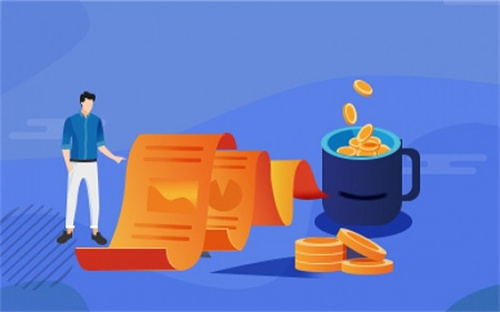 股市几点开盘几点收盘几点结束?中国股市几点开盘几点结束? 股市几点开盘几点收盘几点结束?股市开盘时间为工作日上午9:30、下午13:00;股市的收盘时间为工作日上
股市几点开盘几点收盘几点结束?中国股市几点开盘几点结束? 股市几点开盘几点收盘几点结束?股市开盘时间为工作日上午9:30、下午13:00;股市的收盘时间为工作日上 -
 金叉和死叉是什么意思?金叉和死叉有什么区别? 金叉和死叉是什么意思?金叉是股市指数短期线向上穿越长期线的交点;死叉是大盘指数的短期线和长期线的交
金叉和死叉是什么意思?金叉和死叉有什么区别? 金叉和死叉是什么意思?金叉是股市指数短期线向上穿越长期线的交点;死叉是大盘指数的短期线和长期线的交 -
 车贷逾期多久之内没事? 车贷逾期多长时间会上征信? 车贷逾期多久之内没事?一般来说,车贷逾期3天以内都是没有问题的。购车贷款还钱逾期一定不要超过3天,
车贷逾期多久之内没事? 车贷逾期多长时间会上征信? 车贷逾期多久之内没事?一般来说,车贷逾期3天以内都是没有问题的。购车贷款还钱逾期一定不要超过3天, -
 我市水务部门以“迅”应“汛” 中心商圈预置排水设备工作人员远程监控各闸站,密切关注雨情文 本报记者蔡洁图 本报记者孙井贤5月27日起,
我市水务部门以“迅”应“汛” 中心商圈预置排水设备工作人员远程监控各闸站,密切关注雨情文 本报记者蔡洁图 本报记者孙井贤5月27日起, -
 中华人民共和国公司登记管理条例第六十三条是什么?法定代表人身份证明是什么? 公司年检需要的材料有:1、营业执照正本、副本或电子营业执照;2、法定代表人身份证明;3、公司上一年度的
中华人民共和国公司登记管理条例第六十三条是什么?法定代表人身份证明是什么? 公司年检需要的材料有:1、营业执照正本、副本或电子营业执照;2、法定代表人身份证明;3、公司上一年度的 -
 确保设施正常运行率达85%以上 中国徐州网-徐州日报讯(记者吴云)农村污水治理是改善农村人居环境的重点和难点,也是建设美丽乡村的重要
确保设施正常运行率达85%以上 中国徐州网-徐州日报讯(记者吴云)农村污水治理是改善农村人居环境的重点和难点,也是建设美丽乡村的重要 -
 美国总统交接时间北京时间 中国晚上8:00是美国几点? 美国总统交接时间北京时间美国总统就职典礼将在当地时间1月20日(北京时间1月20日晚间23:00)举行。美国总
美国总统交接时间北京时间 中国晚上8:00是美国几点? 美国总统交接时间北京时间美国总统就职典礼将在当地时间1月20日(北京时间1月20日晚间23:00)举行。美国总 -
 莱珀妮和兰蔻哪个贵 兰蔻那么贵真的好用吗? 莱珀妮和兰蔻哪个贵莱珀妮贵,莱珀妮成立于1978年的瑞士贵妇护肤品牌,以独步全球的细胞疗法系统著称,致力于改善肌肤老化问题,各项产品中
莱珀妮和兰蔻哪个贵 兰蔻那么贵真的好用吗? 莱珀妮和兰蔻哪个贵莱珀妮贵,莱珀妮成立于1978年的瑞士贵妇护肤品牌,以独步全球的细胞疗法系统著称,致力于改善肌肤老化问题,各项产品中 -
 世界屋脊指的是什么地方(世界屋脊指的是哪里) 世界屋脊指的是什么地方?世界屋脊指的是青藏高原。青藏高原是世界海拔最高的高原,被称为世界屋脊、第三
世界屋脊指的是什么地方(世界屋脊指的是哪里) 世界屋脊指的是什么地方?世界屋脊指的是青藏高原。青藏高原是世界海拔最高的高原,被称为世界屋脊、第三 -
 秋葵冷水下锅还是热水 秋葵原产于哪里? 想必现在有很多小伙伴对于秋葵冷水下锅还是热水是什么方面的知识都比较想要了解,那么今天小好小编就为
秋葵冷水下锅还是热水 秋葵原产于哪里? 想必现在有很多小伙伴对于秋葵冷水下锅还是热水是什么方面的知识都比较想要了解,那么今天小好小编就为 -
 特斯拉、丰田、BBA等都靠边!离开中国:世界无法生产电动车电池 特斯拉、丰田、BBA等都靠边!离开中国:世界无法生产电动车电池
特斯拉、丰田、BBA等都靠边!离开中国:世界无法生产电动车电池 特斯拉、丰田、BBA等都靠边!离开中国:世界无法生产电动车电池 -
 名誉权一般争议焦点您了解吗?侵害名誉权要承担哪些责任? 一、名誉权包括哪些类型名誉权包括的类型有:1、公民名誉权名誉权可分为公民的名誉权和法人的名誉权,公
名誉权一般争议焦点您了解吗?侵害名誉权要承担哪些责任? 一、名誉权包括哪些类型名誉权包括的类型有:1、公民名誉权名誉权可分为公民的名誉权和法人的名誉权,公 -
 纳税人识别码是什么?国家税务总局关于发布纳税人识别号代码标准的通知的内容是什么? 纳税人识别号是,纳税人、扣缴义务人的纳税识别代码,分为扣缴义务人登记时发放的登记纳税证件中的代码
纳税人识别码是什么?国家税务总局关于发布纳税人识别号代码标准的通知的内容是什么? 纳税人识别号是,纳税人、扣缴义务人的纳税识别代码,分为扣缴义务人登记时发放的登记纳税证件中的代码 -
 “三夏”农机优质服务月启动 本报讯(记者蔡思祥)为充分发挥农业机械在“三夏”生产的主力军作用,有力、有序组织好“三夏”农机化作业
“三夏”农机优质服务月启动 本报讯(记者蔡思祥)为充分发挥农业机械在“三夏”生产的主力军作用,有力、有序组织好“三夏”农机化作业 -
 风险和保险的关系 风险的种类有哪些? 风险和保险的关系1、风险是保险得以存在的理由,保险是以社会中存在的各种风险作为业务对象的,保险涉及
风险和保险的关系 风险的种类有哪些? 风险和保险的关系1、风险是保险得以存在的理由,保险是以社会中存在的各种风险作为业务对象的,保险涉及 -
 梅菜扣肉的制作方法是什么 梅菜扣肉用的什么梅菜? 梅菜扣肉的制作方法是什么梅菜扣肉的制作方法为将五花肉上汤锅煮透,加老抽,油炸上色,再切成肉片。之后加葱、姜等调料炒片刻,再下汤用小
梅菜扣肉的制作方法是什么 梅菜扣肉用的什么梅菜? 梅菜扣肉的制作方法是什么梅菜扣肉的制作方法为将五花肉上汤锅煮透,加老抽,油炸上色,再切成肉片。之后加葱、姜等调料炒片刻,再下汤用小 -
 女性遇到家暴怎么办?法院诉讼离婚必须在事发地吗?家暴什么程度可以判刑呢? 女性在家庭婚姻生活里,总的来讲还是处于弱势地位的,我们常听说的家暴事件里面,女性受害人也居多,遇
女性遇到家暴怎么办?法院诉讼离婚必须在事发地吗?家暴什么程度可以判刑呢? 女性在家庭婚姻生活里,总的来讲还是处于弱势地位的,我们常听说的家暴事件里面,女性受害人也居多,遇 -
 plugin.exe应用程序错误 电脑应用程序错误怎么办? dows exe应用程序错误,这会导致软件无法正常运行,甚会导致系统崩溃。 exe应用程序错误通常是由以下原
plugin.exe应用程序错误 电脑应用程序错误怎么办? dows exe应用程序错误,这会导致软件无法正常运行,甚会导致系统崩溃。 exe应用程序错误通常是由以下原 -
 一般纳税人增值税公式是什么(一般纳税人增值税计算公式是什么) 一般纳税人增值税公式是什么?1、一般纳税人增值税公式是:增值税额=销售额×税率。增值税的纳税人
一般纳税人增值税公式是什么(一般纳税人增值税计算公式是什么) 一般纳税人增值税公式是什么?1、一般纳税人增值税公式是:增值税额=销售额×税率。增值税的纳税人 -
 神州泰岳公司简介是什么?神州泰岳公司有哪些业务? 神州泰岳公司简介是什么?北京神州泰岳软件股份有限公司成立于2001年 [6] ,2009年首批深交所创业板上
神州泰岳公司简介是什么?神州泰岳公司有哪些业务? 神州泰岳公司简介是什么?北京神州泰岳软件股份有限公司成立于2001年 [6] ,2009年首批深交所创业板上
热门资讯
-
 八大行星分别离太阳的距离有多远?八大行星哪个最危险? 八大行星分别离太阳的距离有多远?...
八大行星分别离太阳的距离有多远?八大行星哪个最危险? 八大行星分别离太阳的距离有多远?... -
 中华人民共和国公司登记管理条例第六十三条是什么?法定代表人身份证明是什么? 公司年检需要的材料有:1、营业执...
中华人民共和国公司登记管理条例第六十三条是什么?法定代表人身份证明是什么? 公司年检需要的材料有:1、营业执... -
 怎样买私募基金?什么是公募基金? 第一、在你充分了解自己的投资需求...
怎样买私募基金?什么是公募基金? 第一、在你充分了解自己的投资需求... -
 多特蒙德主场可以容纳多少人?多特蒙德主场叫什么球场? 多特蒙德主场可以容纳多少人83000...
多特蒙德主场可以容纳多少人?多特蒙德主场叫什么球场? 多特蒙德主场可以容纳多少人83000...
观察
图片新闻
-
 焦点讯息:应对新冠病毒,请继续保持良好卫生习惯!【科学防疫小贴士】 近期,部分地区出现了新冠病毒感染...
焦点讯息:应对新冠病毒,请继续保持良好卫生习惯!【科学防疫小贴士】 近期,部分地区出现了新冠病毒感染... -
 excel合并单元格快捷键是什么?Excel分离同一单元格内容有哪几种方法? excel合并单元格快捷键是什么?首先...
excel合并单元格快捷键是什么?Excel分离同一单元格内容有哪几种方法? excel合并单元格快捷键是什么?首先... -
 股票压力位怎么计算?股票超过压力位会怎么样? 股票压力位怎么计算?自然的压力位:...
股票压力位怎么计算?股票超过压力位会怎么样? 股票压力位怎么计算?自然的压力位:... -
 为什么iphone12一半用户选蓝色?苹果12蓝色值得买吗? 为什么iphone12一半用户选蓝色?相...
为什么iphone12一半用户选蓝色?苹果12蓝色值得买吗? 为什么iphone12一半用户选蓝色?相...
精彩新闻
-
 选龙头股最简单的方法 选择龙头股需要考虑的因素 选龙头股最简单的方法龙头股表示在...
选龙头股最简单的方法 选择龙头股需要考虑的因素 选龙头股最简单的方法龙头股表示在... -
 平安寿险犹豫期是多少天?商业保险在犹豫期怎么退保? 平安寿险犹豫期是多少天?平安寿险...
平安寿险犹豫期是多少天?商业保险在犹豫期怎么退保? 平安寿险犹豫期是多少天?平安寿险... -
 保定古莲花池是怎样的景区?保定古莲花池有哪些主要建筑? 保定古莲花池是怎样的景区?古莲花...
保定古莲花池是怎样的景区?保定古莲花池有哪些主要建筑? 保定古莲花池是怎样的景区?古莲花... -
 安全快门速度怎么计算?安全快门是什么? 安全快门速度怎么计算?快门速度通...
安全快门速度怎么计算?安全快门是什么? 安全快门速度怎么计算?快门速度通... -
 社保卡照片能更改吗?社保卡照片标准有哪些? 社保卡照片能更改吗?社保卡照片是...
社保卡照片能更改吗?社保卡照片标准有哪些? 社保卡照片能更改吗?社保卡照片是... -
 社保卡换卡后有哪些注意事项?社保卡换卡流程是怎样的? 社保卡换卡后有哪些注意事项?【1】...
社保卡换卡后有哪些注意事项?社保卡换卡流程是怎样的? 社保卡换卡后有哪些注意事项?【1】... -
 垃圾填埋场上『长』出生态公园_新消息 本报讯(记者吴云)“以前守的是垃...
垃圾填埋场上『长』出生态公园_新消息 本报讯(记者吴云)“以前守的是垃... -
 腾“笼”引来“金凤凰” 本报记者蔡洁“目前公司团队80多人...
腾“笼”引来“金凤凰” 本报记者蔡洁“目前公司团队80多人... -
 股票压力位怎么计算?股票超过压力位会怎么样? 股票压力位怎么计算?自然的压力位:...
股票压力位怎么计算?股票超过压力位会怎么样? 股票压力位怎么计算?自然的压力位:... -
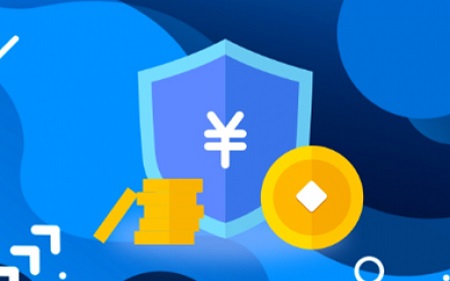 柜台转账需要手续费吗?建设银行柜台跨行转账要手续费么? 柜台转账需要手续费吗?不同银行的...
柜台转账需要手续费吗?建设银行柜台跨行转账要手续费么? 柜台转账需要手续费吗?不同银行的... -
 澳带和瑶柱有什么区别 澳带是什么? 想必现在有很多小伙伴对于澳带和瑶...
澳带和瑶柱有什么区别 澳带是什么? 想必现在有很多小伙伴对于澳带和瑶... -
 虚开工资什么罪?哪六种不能认定为虚开? 虚开工资的意思是,企业虚开人头工...
虚开工资什么罪?哪六种不能认定为虚开? 虚开工资的意思是,企业虚开人头工... -
 【麦收时节】90后,五千亩! 焦点速讯 据中央广播电视总台中国之声《新闻...
【麦收时节】90后,五千亩! 焦点速讯 据中央广播电视总台中国之声《新闻... -
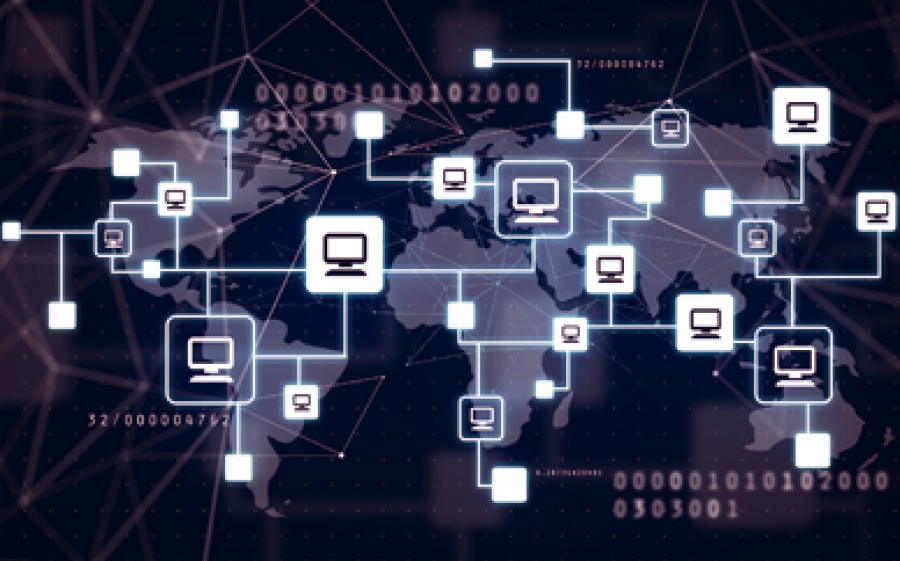 怎么设置移动硬盘密码保护?移动硬盘无法读取怎么修复? 如何设置密码保护:1、首先将移动...
怎么设置移动硬盘密码保护?移动硬盘无法读取怎么修复? 如何设置密码保护:1、首先将移动... -
 蜜饯是什么(什么是蜜饯) 蜜饯是什么?蜜饯也称果脯,古称蜜...
蜜饯是什么(什么是蜜饯) 蜜饯是什么?蜜饯也称果脯,古称蜜... -
 爆破公司一级资质标准是什么呢?爆破公司要达到哪些条件才能注册呢?注册爆破公司... 对于一些违法建筑,或者是达到使用...
爆破公司一级资质标准是什么呢?爆破公司要达到哪些条件才能注册呢?注册爆破公司... 对于一些违法建筑,或者是达到使用... -
 净现金流动比率计算公式是什么?流动比率多少合适? 净现金流动比率计算公式大家知道吗...
净现金流动比率计算公式是什么?流动比率多少合适? 净现金流动比率计算公式大家知道吗... -
 如何正确地恢复注册表?怎么备份注册表? 注册表是一个非常庞大的数据库,用...
如何正确地恢复注册表?怎么备份注册表? 注册表是一个非常庞大的数据库,用... -
 焦点讯息:应对新冠病毒,请继续保持良好卫生习惯!【科学防疫小贴士】 近期,部分地区出现了新冠病毒感染...
焦点讯息:应对新冠病毒,请继续保持良好卫生习惯!【科学防疫小贴士】 近期,部分地区出现了新冠病毒感染... -
 excel合并单元格快捷键是什么?excel怎么筛选重复的内容? excel合并单元格快捷键是什么?首先...
excel合并单元格快捷键是什么?excel怎么筛选重复的内容? excel合并单元格快捷键是什么?首先... -
 北岳庙景区的建筑布局是怎样的?北岳庙景区有哪些文物遗存? 北岳庙景区的建筑布局是怎样的?北...
北岳庙景区的建筑布局是怎样的?北岳庙景区有哪些文物遗存? 北岳庙景区的建筑布局是怎样的?北... -
 山西今明两天阴雨不断 西部雨势明显局地或有中雨-当前讯息 中国天气网讯今明两天(5月29日至3...
山西今明两天阴雨不断 西部雨势明显局地或有中雨-当前讯息 中国天气网讯今明两天(5月29日至3... -
 “法国队夺冠华帝退全款”是真的吗?法国夺冠华帝退款了吗? 法国队夺冠华帝退全款是真的吗?201...
“法国队夺冠华帝退全款”是真的吗?法国夺冠华帝退款了吗? 法国队夺冠华帝退全款是真的吗?201... -
 快速高效筛选重复项的方法有哪些?excel合并单元格快捷键是什么? 快速高效筛选重复项的方法有哪些?...
快速高效筛选重复项的方法有哪些?excel合并单元格快捷键是什么? 快速高效筛选重复项的方法有哪些?... -
 小炒河虾是什么地方的菜?小炒河虾虾头可以吃吗? 小炒河虾是什么地方的菜小炒河虾是...
小炒河虾是什么地方的菜?小炒河虾虾头可以吃吗? 小炒河虾是什么地方的菜小炒河虾是... -
 第三方协商还款形式有哪些?委托律师停息挂账一定能成功吗? 第三方协商还款形式有哪些?1、对方...
第三方协商还款形式有哪些?委托律师停息挂账一定能成功吗? 第三方协商还款形式有哪些?1、对方... -
 世界上最早出现的纸币是什么呢?什么是交子铺户 ? 世界上最早出现的纸币是交子,它是...
世界上最早出现的纸币是什么呢?什么是交子铺户 ? 世界上最早出现的纸币是交子,它是... -
 契税发票要交给开发商吗(契税发票的作用) 契税发票要交给开发商吗?购房税费...
契税发票要交给开发商吗(契税发票的作用) 契税发票要交给开发商吗?购房税费... -
 画面逗趣搞笑 白敬亭田曦薇主演电视剧《卿卿日常》更新时间确定了吗? 白敬亭田曦薇主演电视剧《卿卿日常...
画面逗趣搞笑 白敬亭田曦薇主演电视剧《卿卿日常》更新时间确定了吗? 白敬亭田曦薇主演电视剧《卿卿日常... -
 第三者险包括什么? 第三者责任险的免赔率 第三者险包括什么?第三者险包括被...
第三者险包括什么? 第三者责任险的免赔率 第三者险包括什么?第三者险包括被... -
 微众银行电子账户怎么开通?微众银行的钱怎么取出来? 微众银行电子账户怎么开通首先可以...
微众银行电子账户怎么开通?微众银行的钱怎么取出来? 微众银行电子账户怎么开通首先可以... -
 win7摄像头有哪些打开方法?Win7系统摄像头打不开解决办法都有哪些? 我们在电脑中虽然很少使用摄像头,...
win7摄像头有哪些打开方法?Win7系统摄像头打不开解决办法都有哪些? 我们在电脑中虽然很少使用摄像头,... -
 加计扣除是什么意思?加计抵减和加计扣除的区别? 加计扣除是什么意思?加计扣除是指...
加计扣除是什么意思?加计抵减和加计扣除的区别? 加计扣除是什么意思?加计扣除是指... -
 诺基亚是哪个国家的(诺基亚手机型号最后的一个字母含义) 诺基亚是哪个国家的?诺基亚是芬兰...
诺基亚是哪个国家的(诺基亚手机型号最后的一个字母含义) 诺基亚是哪个国家的?诺基亚是芬兰... -
 bartender如何批量打印条码 bartender如何缩小条形码? bartender如何批量打印条码 barte...
bartender如何批量打印条码 bartender如何缩小条形码? bartender如何批量打印条码 barte... -
 上百台收割机无法下高速当地回应!收割机上高速收费吗? 上百台收割机无法下高速当地回应!...
上百台收割机无法下高速当地回应!收割机上高速收费吗? 上百台收割机无法下高速当地回应!... -
 什么叫设备域名(主机域名是什么) 什么叫设备域名?设备域名是指DDNS...
什么叫设备域名(主机域名是什么) 什么叫设备域名?设备域名是指DDNS... -
 豫之星“新农人农业梦旧书换新书”活动在河南农业大学启动 2023年5月26日,豫之星新农人农业...
豫之星“新农人农业梦旧书换新书”活动在河南农业大学启动 2023年5月26日,豫之星新农人农业... -
 administrator账户被禁用无法进系统应该怎么办?电脑administrator密码怎么更改? administrator账户被禁用无法进系...
administrator账户被禁用无法进系统应该怎么办?电脑administrator密码怎么更改? administrator账户被禁用无法进系... -
 花露水闻多了有害吗?花露水的功能和功效 花露水闻多了有害吗?有害经常闻花...
花露水闻多了有害吗?花露水的功能和功效 花露水闻多了有害吗?有害经常闻花... -
 个人流水不够如何申请抵押贷款?个人银行流水过大产生原因是什么? 个人流水不够如何申请抵押贷款?【1...
个人流水不够如何申请抵押贷款?个人银行流水过大产生原因是什么? 个人流水不够如何申请抵押贷款?【1... -
 要闻速递:世嘉《如龙》游戏发布会定档 6 月 16 日,揭晓《如龙 8》等消息
IT之家5月29日消息,世嘉今天宣布...
要闻速递:世嘉《如龙》游戏发布会定档 6 月 16 日,揭晓《如龙 8》等消息
IT之家5月29日消息,世嘉今天宣布... -
 什么叫仿生芯片(仿生处理器什么意思) 什么叫仿生芯片?仿生芯片即人工智...
什么叫仿生芯片(仿生处理器什么意思) 什么叫仿生芯片?仿生芯片即人工智... -
 智能机连接电脑的方法有哪些?智能机器人能连接手机热点吗? 一、USB数据线连接这是常见的一种...
智能机连接电脑的方法有哪些?智能机器人能连接手机热点吗? 一、USB数据线连接这是常见的一种... -
 信用卡透支逾期利息怎么算?何停止信用卡挂账? 信用卡透支逾期利息怎么算?信用卡...
信用卡透支逾期利息怎么算?何停止信用卡挂账? 信用卡透支逾期利息怎么算?信用卡... -
 银行理财保险产品能不能买? 银行理财保险是否可靠? 银行理财保险产品能不能买?可以。...
银行理财保险产品能不能买? 银行理财保险是否可靠? 银行理财保险产品能不能买?可以。... -
 网贷逾期影响家人信用吗?怎样让银行同意停息挂账? 网贷逾期影响家人信用吗?个人网贷...
网贷逾期影响家人信用吗?怎样让银行同意停息挂账? 网贷逾期影响家人信用吗?个人网贷... -
 可以生吃的蔬菜有哪些?蔬菜沙拉一般用什么蔬菜? 可以生吃的蔬菜有哪些可以生吃的蔬...
可以生吃的蔬菜有哪些?蔬菜沙拉一般用什么蔬菜? 可以生吃的蔬菜有哪些可以生吃的蔬... -
 lte是什么意思?lte网络和4g网络哪个好?看完你就明白了 lte是什么意思?好多小伙伴不知道这...
lte是什么意思?lte网络和4g网络哪个好?看完你就明白了 lte是什么意思?好多小伙伴不知道这... -
 硅钙合金是什么?硅钙合金用途都有哪些? 硅钙合金是什么硅钙合金是以硅石、...
硅钙合金是什么?硅钙合金用途都有哪些? 硅钙合金是什么硅钙合金是以硅石、...